Proe/Creo如何创建绳结?
 2023年6月14日 16:44
2023年6月14日 16:44浏览:2156
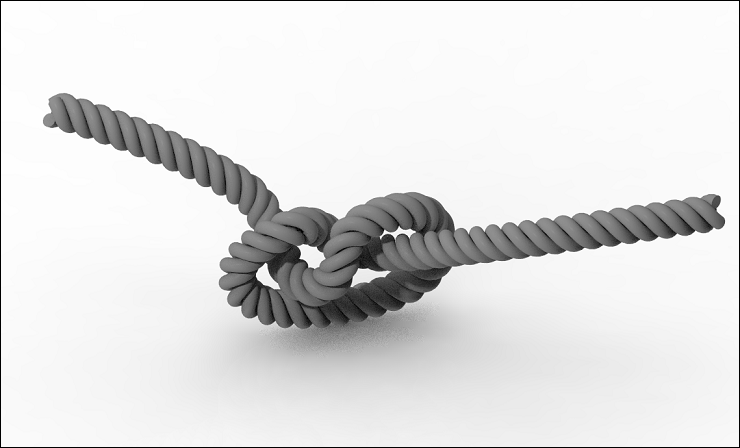
1.点击“样式”按钮,创建出如下图所示的一条自由曲线。
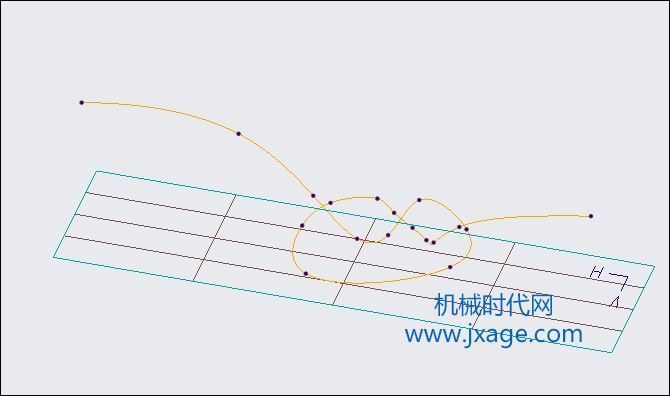
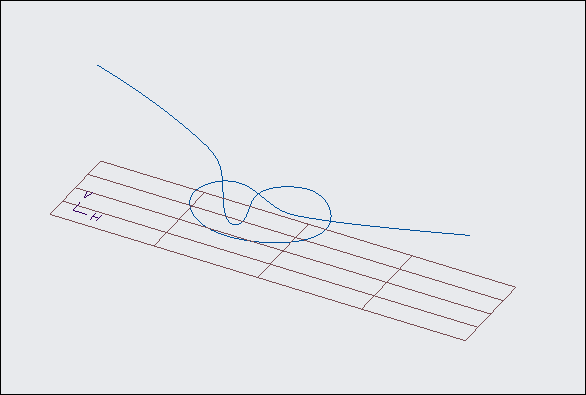
2.点击扫描按钮,扫描类型选择曲面,选择上一步创建的自由曲线作为扫描的轨迹。点击控制面板上的草绘按钮,进入草绘环境。
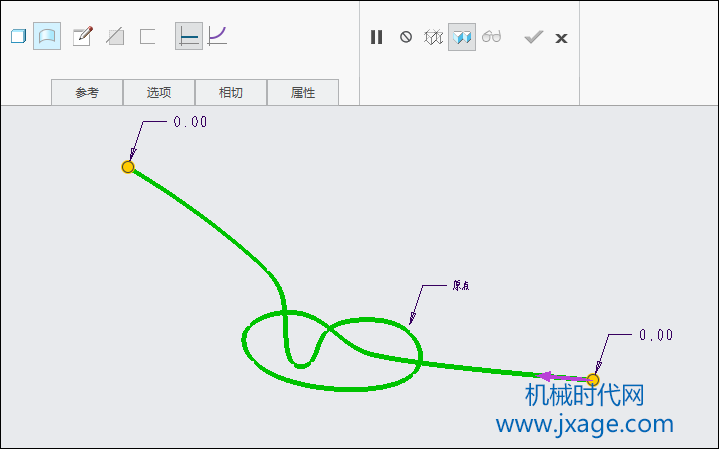
3.先创建出一个直径为50的构造圆,再过圆的中心绘制一条直线,如下图所示。
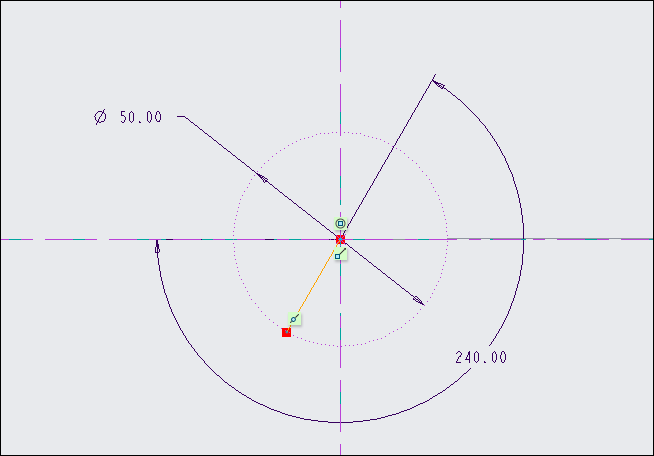
点击“工具”-“关系”,在关系输入框输入以下关系式:
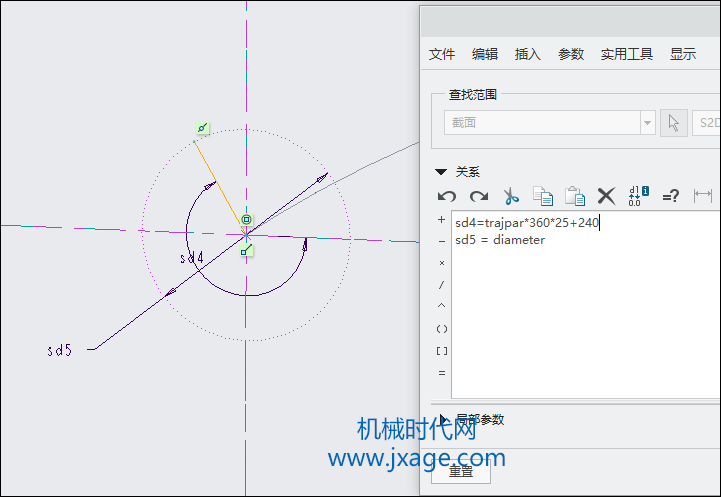
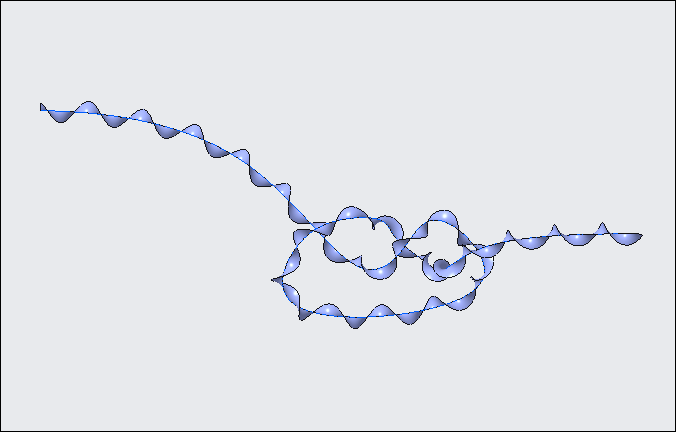
4.点击扫描按钮,按照步骤2和步骤3的操作内容,创建出如下图所示草绘,添加以下关系:
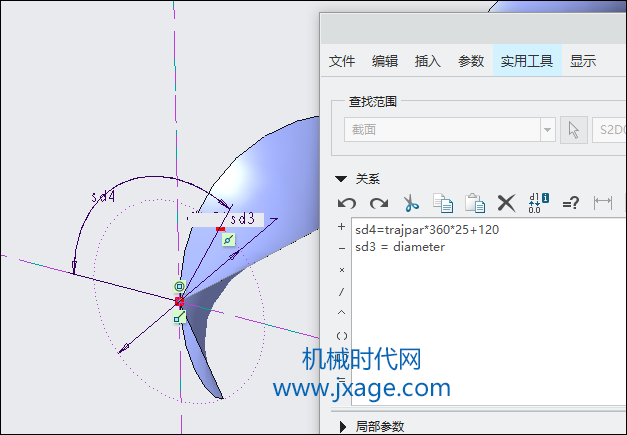
5.再次点击扫描按钮,按照步骤2和步骤3的操作内容,创建出如下图所示草绘,添加以下关系:
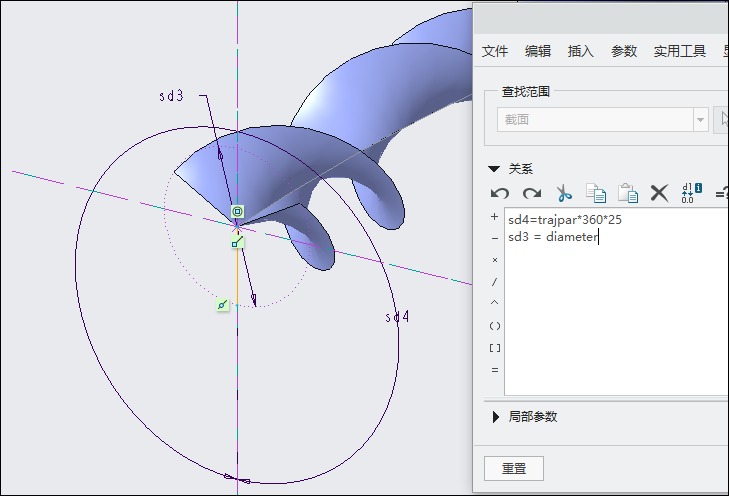
6.点击扫描按钮,类型选择“实体”,选择第一个曲面的边作为扫描的轨迹。
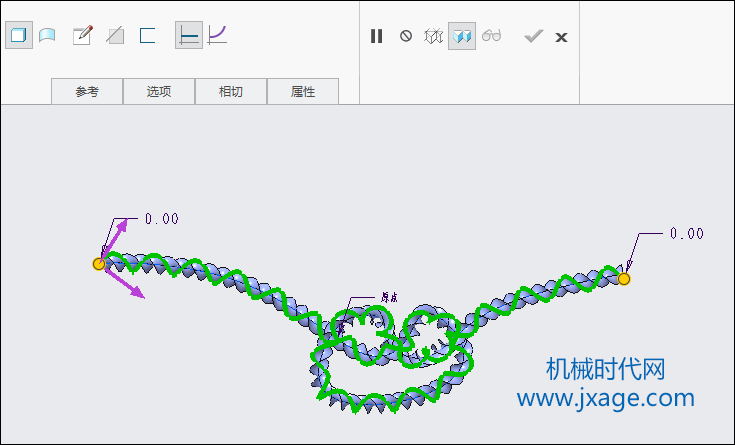


8.分别以第二个和第三个曲面的边为扫描轨迹完成其余两个扫描,最终结果如下图所示。
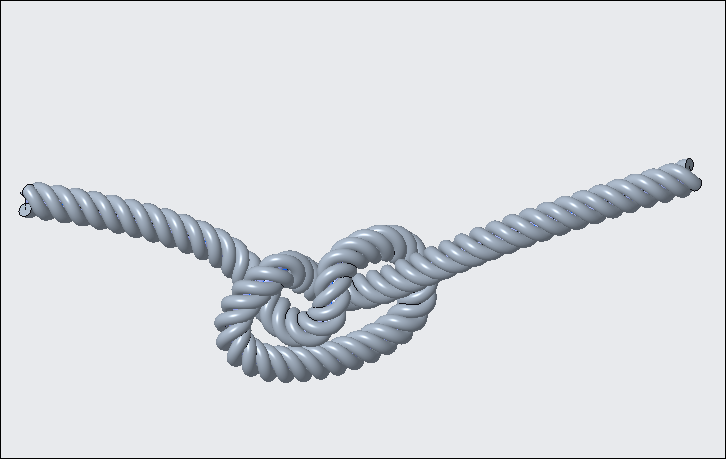
文章来源proe知识

技术邻APP
工程师必备
 2023年6月14日 16:44
2023年6月14日 16:44

 2023年6月14日 16:44
2023年6月14日 16:44
